Comment réparer Hey Siri ne fonctionne pas après la mise à jour iOS 12 / 12.1 / 12.2 / 12.3
"J'ai mis à jour iOS 12 sur mon iPhone X. Hey Siri a cessé de fonctionner. J'ai fait tout ce que je pouvais penser, mais rien ne fonctionnait. Que dois-je faire?"
Ce bogue peut frapper certains utilisateurs qui viennent de mettre à jouriOS 12 sur leur iPhone. Lorsque Siri reçoit le message "Hey Siri", Siri n’écoute pas et ne donne aucune réponse. Si vous rencontrez le même problème, cet article vous proposera 5 façons de vous aider à résoudre le problème. Hey Siri ne fonctionne pas sur iOS 12.3 / 12.2 / 12.1 / 12.
Avant de commencer le dépannage, veuillez vérifier quelques points au préalable, car Hey Siri ne fonctionnera pas si les conditions suivantes ne sont pas remplies.
- Assurez-vous que votre appareil n’est pas face cachée.
- Assurez-vous que la Smart Cover est bien fermée sur votre coque iPhone / iPad.
- Assurez-vous de vous connecter à l’alimentation si vous utilisez un iPhone 6 ou un appareil antérieur, un iPad et un iPod touch.
- Assurez-vous que l’appareil n’est pas en mode faible consommation. Hey Siri ne fonctionne pas si la batterie est faible.
Si ces conseils ne vous aideront pas, continuez à lire pour plus de solutions.
- Solution 1: Rafraîchissez Hey Siri
- Solution 2: Désactiver la dictée et revenir en arrière
- Solution 3: forcer le redémarrage d'iOS 12 iPhone / iPad
- Solution 4: vérifiez Internet Connect, réinitialisez si nécessaire
- Solution 5: réparez le système iOS 12 / 12.1 pour résoudre les problèmes liés à Siri
Solution 1: Rafraîchissez Hey Siri
Si vous ne pouvez pas réveiller Siri en disant "Hey Siri",vous pouvez essayer d'éteindre temporairement Siri et de le rallumer. Allez simplement dans Réglages> Siri & Search. Désactivez Écoutez "Hey Siri" et appuyez sur Home pour l'option Siri. Attendez un moment et rallumez-vous. Ensuite, configurez "Hey Siri" sur votre iPhone / iPad.

Solution 2: Désactiver la dictée et revenir en arrière
Lorsque la dictée est activée, cela peut parfois causer iOS12 Hey Siri ne fonctionne pas. Pour résoudre ce problème, vous pouvez essayer de désactiver la dictée. Dans Paramètres> Général> Clavier, vous trouverez une option appelée Activer la dictée. Désactivez ces paramètres et essayez d’utiliser «Hey Siri».

Solution 3: forcer le redémarrage d'iOS 12 iPhone / iPad
Si rien ne fonctionne, un redémarrage forcé de l'iPhone aidera en quelque sorte. Vous trouverez ci-dessous des étapes détaillées sur la procédure de réinitialisation matérielle de votre iPhone / iPad.
Pour les utilisateurs d'iPhone X, iPhone 8/8 Plus: Appuyez d'abord sur le bouton Volume haut, puis relâchez-le, puis sur le bouton Volume bas, puis maintenez enfoncé le bouton latéral jusqu'à ce que l'écran s'éteigne puis affiche l'écran initial du logo Apple.
Pour les utilisateurs d'iPhone 7/7 Plus: maintenez simultanément enfoncés les boutons Volume et Veille / Veille jusqu'à ce que l'appareil redémarre.
Pour iPhone 6 / 6s ou version antérieure, utilisateurs d'iPad: Appuyez sur le bouton Marche / Arrêt et maintenez-le enfoncé jusqu'à ce que l'écran du logo Apple apparaisse.

Lisez aussi: Comment forcer le redémarrage de l'iPhone
Solution 4: vérifiez Internet Connect, réinitialisez si nécessaire
"Hey Siri" travaille dans une large mesure dans la stabilitéles connexions de réseau. Si vous n'êtes pas connecté à Internet, Siri peut vous dire «Désolé, je ne parviens pas à me connecter au réseau» ou «Réessayer dans un instant». Dans ce cas, vous devrez vérifier la connexion Internet. Activez d'abord le mode Avion, ce qui bloquera toute la date Celullar et le Wi-Fi. Au bout d'un moment, désactivez le mode Avion pour voir si le problème "Hey Siri" ne fonctionne pas a été résolu.

Dans certains cas, vous devrez peut-être réinitialiser le réseauréglages. Cela n'effacera pas vos données sur iPhone / iPad, mais restaurera uniquement tous les paramètres liés au réseau avec les valeurs d'usine. Il suffit d'aller dans Paramètres> Général> Réinitialiser et choisissez Réinitialiser les paramètres réseau.

Solution 5: réparez le système iOS 12 / 12.1 pour résoudre les problèmes liés à Siri
Toutes les solutions ci-dessus n'ont pas résolu Hey Siricessé de fonctionner sur iOS 12 iPhone / iPad? Tenorshare ReiBoot - un puissant outil de réparation du système iOS 12 qui peut facilement gérer divers bugs du système et plantages de l'application. Grâce à des opérations simples, votre système sera entièrement réparé sans perdre de données. Si vous n'avez aucune idée sur la façon de réparer iOS 12 Siri ne fonctionne pas, n’hésitez pas à choisir le meilleur choix.
Les étapes ci-dessous expliquent comment utiliser ReiBoot pour réparer le système iOS 12.
1. Commencez par télécharger et installer sur votre PC / Mac. Ensuite, connectez votre appareil avec elle.
2. Cliquez sur "Réparer le système d'exploitation" sur l'interface principale et cliquez sur "Démarrer la réparation".

3. Téléchargez le progiciel en ligne. Cela sera utilisé pour réparer votre système d'exploitation.

4. L'ensemble du processus de téléchargement ne prendra pas trop de temps. Après cela, cliquez sur le bouton "Démarrer la réparation" pour lancer le processus de réparation. Après cela, votre appareil redémarre normalement.
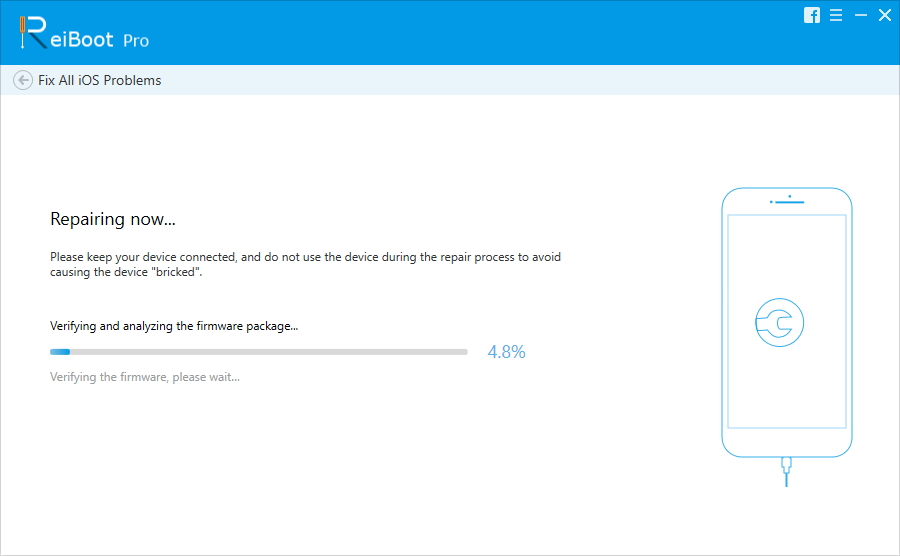
Maintenant, vous pouvez utiliser "Hey Siri" sans utiliserdes problèmes. Si vous avez d'autres problèmes avec votre iPhone, comme un iPhone bloqué en mode de récupération, un iPhone en redémarrage ou un iPhone gelé, ce logiciel de récupération du système de votre iPhone peut également vous aider. Ce logiciel est maintenant entièrement compatible avec les nouveaux iPhone XS / XS Max / XR et iOS 12.
Si vous connaissez des solutions possibles pour empêcher Siri de ne pas fonctionner ou "Hey Siri" de ne pas répondre, veuillez nous en informer dans les commentaires ci-dessous.









